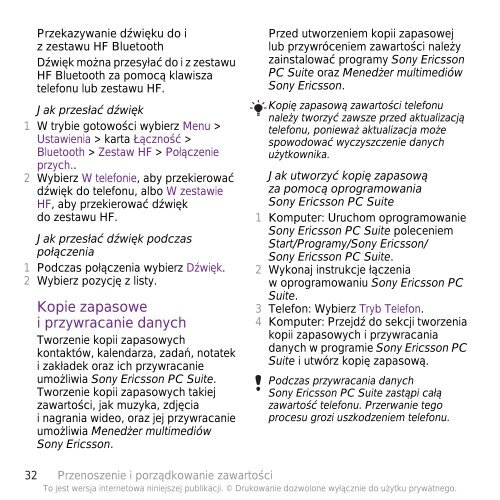Dziękujemy za zakup telefonu Sony Ericsson C905 Cyber- shot ...
Dziękujemy za zakup telefonu Sony Ericsson C905 Cyber- shot ...
Dziękujemy za zakup telefonu Sony Ericsson C905 Cyber- shot ...
Create successful ePaper yourself
Turn your PDF publications into a flip-book with our unique Google optimized e-Paper software.
Przekazywanie dźwięku do i<br />
z zestawu HF Bluetooth<br />
Dźwięk można przesyłać do i z zestawu<br />
HF Bluetooth <strong>za</strong> pomocą klawis<strong>za</strong><br />
<strong>telefonu</strong> lub zestawu HF.<br />
Jak przesłać dźwięk<br />
1 W trybie gotowości wybierz Menu ><br />
Ustawienia > karta Łączność ><br />
Bluetooth > Zestaw HF > Połączenie<br />
przych..<br />
2 Wybierz W telefonie, aby przekierować<br />
dźwięk do <strong>telefonu</strong>, albo W zestawie<br />
HF, aby przekierować dźwięk<br />
do zestawu HF.<br />
Jak przesłać dźwięk podc<strong>za</strong>s<br />
połączenia<br />
1 Podc<strong>za</strong>s połączenia wybierz Dźwięk.<br />
2 Wybierz pozycję z listy.<br />
Kopie <strong>za</strong>pasowe<br />
i przywracanie danych<br />
Tworzenie kopii <strong>za</strong>pasowych<br />
kontaktów, kalendar<strong>za</strong>, <strong>za</strong>dań, notatek<br />
i <strong>za</strong>kładek oraz ich przywracanie<br />
umożliwia <strong>Sony</strong> <strong>Ericsson</strong> PC Suite.<br />
Tworzenie kopii <strong>za</strong>pasowych takiej<br />
<strong>za</strong>wartości, jak muzyka, zdjęcia<br />
i nagrania wideo, oraz jej przywracanie<br />
umożliwia Menedżer multimediów<br />
<strong>Sony</strong> <strong>Ericsson</strong>.<br />
Przed utworzeniem kopii <strong>za</strong>pasowej<br />
lub przywróceniem <strong>za</strong>wartości należy<br />
<strong>za</strong>instalować programy <strong>Sony</strong> <strong>Ericsson</strong><br />
PC Suite oraz Menedżer multimediów<br />
<strong>Sony</strong> <strong>Ericsson</strong>.<br />
Kopię <strong>za</strong>pasową <strong>za</strong>wartości <strong>telefonu</strong><br />
należy tworzyć <strong>za</strong>wsze przed aktuali<strong>za</strong>cją<br />
<strong>telefonu</strong>, ponieważ aktuali<strong>za</strong>cja może<br />
spowodować wyczyszczenie danych<br />
użytkownika.<br />
Jak utworzyć kopię <strong>za</strong>pasową<br />
<strong>za</strong> pomocą oprogramowania<br />
<strong>Sony</strong> <strong>Ericsson</strong> PC Suite<br />
1 Komputer: Uruchom oprogramowanie<br />
<strong>Sony</strong> <strong>Ericsson</strong> PC Suite poleceniem<br />
Start/Programy/<strong>Sony</strong> <strong>Ericsson</strong>/<br />
<strong>Sony</strong> <strong>Ericsson</strong> PC Suite.<br />
2 Wykonaj instrukcje łączenia<br />
w oprogramowaniu <strong>Sony</strong> <strong>Ericsson</strong> PC<br />
Suite.<br />
3 Telefon: Wybierz Tryb Telefon.<br />
4 Komputer: Przejdź do sekcji tworzenia<br />
kopii <strong>za</strong>pasowych i przywracania<br />
danych w programie <strong>Sony</strong> <strong>Ericsson</strong> PC<br />
Suite i utwórz kopię <strong>za</strong>pasową.<br />
Podc<strong>za</strong>s przywracania danych<br />
<strong>Sony</strong> <strong>Ericsson</strong> PC Suite <strong>za</strong>stąpi całą<br />
<strong>za</strong>wartość <strong>telefonu</strong>. Przerwanie tego<br />
procesu grozi uszkodzeniem <strong>telefonu</strong>.<br />
32 Przenoszenie i porządkowanie <strong>za</strong>wartości<br />
To jest wersja internetowa niniejszej publikacji. © Drukowanie dozwolone wyłącznie do użytku prywatnego.